Redan KZKG ^ Gaara visade oss hur mäta prestandan på våra hårddiskar o CPU av våra datorer, och nu visar jag dig hur du mäter prestandan på GPU (även kallad grafikprocessorenhet), eller grafisk bearbetningsenhet på spanska.
För detta kan vi använda två verktyg glmark2 y glx-växel, som ingår i paketet bordsredskap.
GLX-Gear
GLX-Gear som jag sa tidigare är en del av mesa-utils-paketet och låt oss säga att det är av de två alternativen som jag idag visar det mest kända eller populära, men det är inte det bästa för det. När vi har installerat mesa-utils-paketet startar vi det genom att köra i en terminal:
$ glxgears
som kommer att visa oss några kugghjul i rörelse, ungefär så här:
Under tiden i terminalen visas statistiken, som i mitt fall var:
Körs synkroniserat med den vertikala uppdateringen. Framraten ska vara ungefär densamma som bildskärmens uppdateringsfrekvens. 467 bilder på 5.0 sekunder = 93.200 FPS 385 bilder på 5.0 sekunder = 76.835 FPS 300 bilder på 5.0 sekunder = 59.873 FPS 406 bilder på 5.0 sekunder = 80.952 FPS 438 bilder på 5.0 sekunder = 87.493 FPS 399 bilder på 5.0 sekunder = 79.626 FPS 300 bilder på 5.0 sekunder = 59.871 FPS 300 bilder på 5.0 sekunder = 59.873 FPS 300 bilder på 5.0 sekunder = 59.869 FPS 300 bilder på 5.0 sekunder = 59.868 FPS 413 bilder på 5.0 sekunder = 82.424 FPS 324 bilder på 5.0 sekunder = 64.662 FPS
GL -märke 2
Från vad jag testade är det mycket mer komplett än GLX-Gear och mäter parametrar som buffert, konstruktion, texturer, belysning, skuggor, terräng ... etc. Detta verktyg har utvecklats av teamet för en distribution med fokus på ARM-processorer som kallas linaro.
För att installera det i Ubuntu och derivat måste vi bara utföra:
$ sudo apt-get install glmark2
och när det gäller ArchLinux och derivat måste vi göra det från AUR:
$ yaourt -S glmark2
senare öppnar vi en terminal och startar testet genom att skriva:
$ glmark2
GLMark2 visar oss en serie sekvenser medan den skriver ut statistiken på konsolen.
I mitt speciella fall returnerade den med en integrerad Intel GPU:
=================================================== = ==== glmark2 2014.03 ================================================= ========= OpenGL Information GL_VENDOR: Intel Open Source Technology Center GL_RENDERER: Intel DRI Table (R) Ivybridge Mobile GL_VERSION: 3.0 Tabell 10.6.1 ================= =========================================== [build] use-vbo = false: FPS: 640 FrameTime: 1.562 ms [build] use-vbo = true: FPS: 641 FrameTime: 1.560 ms [texture] texture-filter = närmaste: FPS: 768 FrameTime: 1.302 786 ms [texture] texture-filter = linjär: FPS: 1.272 FrameTime: 866 1.155 ms [texture] texture-filter = mipmap: FPS: 506 FrameTime: 1.976 536 ms [shading] shading = gouraud: FPS: 1.866 FrameTime: 496 2.016 ms [shading] shading = blinn-phong-inf: FPS: 525 FrameTime : 1.905 226 ms [skuggning] skuggning = phong: FPS: 4.425 FrameTime: 915 ms [skuggning] skuggning = cel: FPS: 1.093 FrameTime: 898 1.114 ms [bump] bump-render = high-poly: FPS: 2 FrameTime: 0,1,0 ms [ bump] bump-render = normaler: FPS: 1 FrameTime: 4,1 ms [bump] bump-render = höjd: FPS: 0,1,0 FrameT ime: 559 ms [effect1.789d] kärna = 2, 1,1,1,1,1, -1,1,1,1,1, 1,1,1,1,1;: FPS: 260 FrameTime: 3.846 ms [effect5d] kärna = 646; 1.548 , 5; 1;: FPS: 4 FrameTime: 188 ms [tryck] light = false: quads = 5.319: texture = false: FPS: 4 FrameTime: 365 2.740 ms [desktop] oskärpa radie = 200: effekt = oskärpa: passerar = 0.9: avskiljbar = sann: windows = 0.5: FPS: 363 FrameTime: 2.755 ms [desktop] effekt = skugga: windows = 200: FPS: 0.9 FrameTime: 0.5 ms [buffert] kolumner = 498: interleave = false: update-dispersion = 2.008: update-fraction = 200: update-method = map: FPS: 0.9 FrameTime: 0.5 ms [buffert] kolumner = 385: interleave = false: update- dispersion = 2.597: update- fraktion = 537: uppdateringsmetod = underdata: FPS: 1.862 FrameTime: 361 ms [buffert] kolumner = 2.770: interleave = true: update-dispersion = 48: update-fraction = 20.833: update-method = map: FPS: 270 FrameTime : 3.704 ms [idéer] hastighet = varaktighet: FPS: 73 FrameTime: 13.699 ms [maneter]: FPS: 0 FrameTime: 0 ms [terräng]: FPS: 750 FrameTime: 1.333 ms [skugga]: FPS: 5 FrameTime: 0 ms [refract]: FPS: 800 FrameTime: 1.250 ms [villkor] fragment-steg = 0: vertex-steg = 5: FPS: 774 FrameTime: 1.292 5 ms [villkor] fragment-steg = 791: vertex-steg = 1.264: FPS: 5 FrameTime: 811 1.233 ms [villkor] fragment- steg = 5: vertex-steg = 5: FPS: 794 FrameTime: 1.259 5 ms [funktion] fragment-komplexitet = låg: fragment-steg = 5: FPS: 798 FrameTime: 1.253 5 ms [funktion] fragment-komplexitet = medium: fragment- steg = 5: FPS: 764 FrameTime: 1.309 2 ms [loop] fragment-loop = false: fragment-steg = 564: vertex-steg = XNUMX: FPS: XNUMX FrameTime: XNUMX XNUMX ms [loop] fragment-steg = XNUMX: fragment- enhetlig = falsk: vertex-steg = XNUMX: FPS: XNUMX FrameTime: XNUMX XNUMX ms [loop] fragment-steg = XNUMX: fragment-uniform = true: vertex-steg = XNUMX: FPS: XNUMX FrameTime: XNUMX XNUMX ms ===== ==================================================== glmarkXNUMX Poäng : XNUMX ===================================================== ======
Naturligtvis antar jag att ju högre FPS (Frames per Seconds) desto bättre chanser har vi att spela spel eller titta på videor i höga upplösningar, men jag är inte särskilt kunnig om ämnet.
Andra alternativ för att mäta prestanda för vår GPU
Vi har faktiskt ett tredje alternativ kvar, men det är att utföra mycket mer våldsamma tester så att säga. För det vi måste ladda ner några verktyg som han erbjuder oss gratis enhetlig.
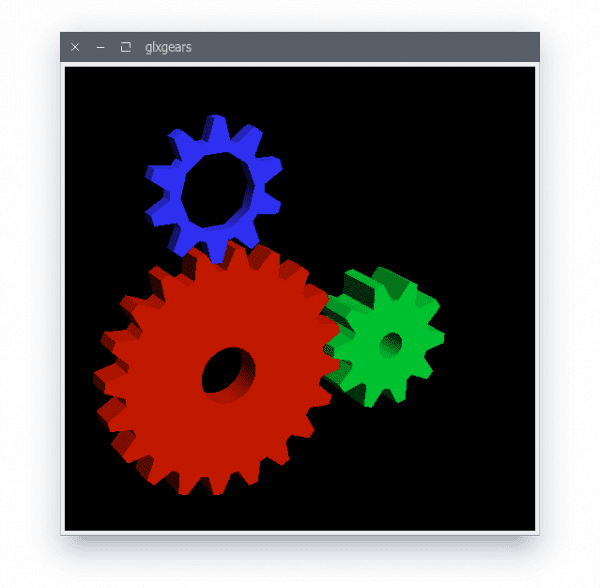

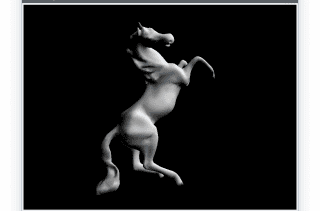
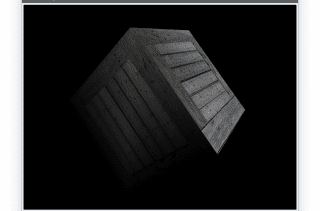
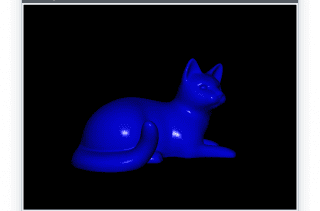
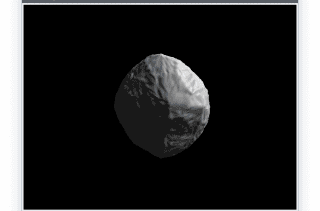
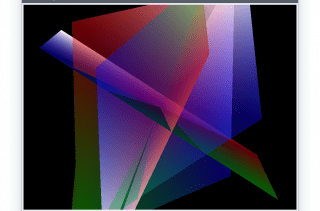
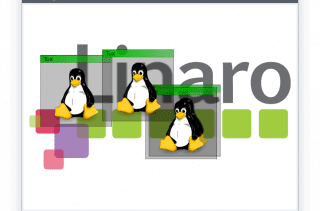
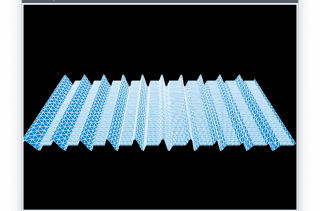
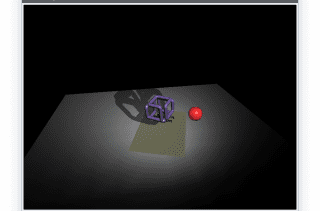

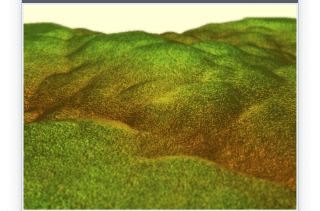
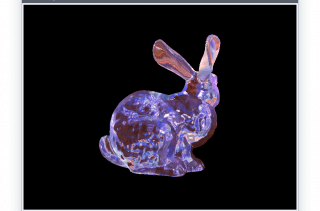
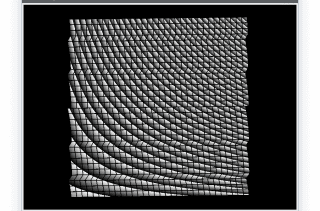
Mycket bra. Bara en notering, Linaro är egentligen inte en distribution. Det är ett projekt för att förbättra Linux på ARM. Ubuntu är till exempel en del av Linaro. GCC som levereras med Ubuntu sätter faktiskt Linaro i sitt versionsnamn.
bra 😀
Du glömde att nämna ett annat verktyg: glxspheres, också en del av mesa-utils. Jag använder den för att mäta min prestanda på min Nvidia Optimus 😀
En fråga, i glxgears fps, påverkar det att ha en ssd som rotdisk eller inget med det att göra?
Tja, jag tror inte att det påverkar, vi mäter prestanda för GPU:n, det har ingenting att göra med hårddisken
Hej: Om du har mer än en GPU, är det möjligt att se prestandan för var och en av dem? I mitt fall finns det tre NVIDIA.
Om du inte har GPU vsync-egenskapen aktiverad så kommer vilken GPU du än har att ge dig 60FPS
Tja i xfce om jag tar bort panelen från skärmen avaktiveras vsybc och i min gpu når den 5362 fps
Jag lämnar ett tips som har med FPS att göra ifall det hjälper någon (jag rekommenderar inte att den har 2 GPU:er (intel + Nvidia)) eftersom jag till exempel hade problem med steam.
det handlar om att avaktivera den vertikala synkroniseringen med vilken många FPS uppnås; D
och skrivbordet är superflytande!
Väl taget från arch wiki https://wiki.archlinux.org/index.php/Intel_graphics
Jag förklarar saken:
redigera intel-filen:
vi /etc/X11/xorg.conf.d/20-intel.confeller en annan fil i mitt fall gjorde jag en manuell genom att sätta alternativet "TearFree".
skapa sedan filen hemma
~/.drircoch inkludera följande:
starta sedan om och det är allt!
en annan sak att inte glömma optirun eller primusrun för dedikerade GPU:er.
Hälsningar!
.drirc-filen visades inte
Kanske är det på grund av taggen problemet, ja det finns på arch wiki för säkerhets skull.
Glxgears, med den vertikala synkroniseringen aktiverad mäter bara skärmens fps (det vill säga skärmens uppdateringsfrekvens, över 60), för att mäta grafikens prestanda måste du inaktivera den vertikala synkroniseringen, jag tror att det är med:
vblank_mode=0 glxgears , vilket kommer att göra siffrorna mycket högre